戴尔一键恢复出厂自带系统方法步骤
- 分类:教程 回答于: 2022年01月27日 12:00:05
一般品牌电脑都是自带有恢复原厂系统的功能的,戴尔电脑也不例外。有网友想使用戴尔一键恢复出厂自带系统来修复一些故障问题,不知道戴尔怎么恢复出厂自带系统。下面教下大家戴尔一键恢复出厂设置的方法。
工具/原料:
系统版本:windows系统
品牌型号:戴尔电脑
使用戴尔原厂的恢复有二个前提:
1、电脑必须是官方原版没有进行改配更换过硬盘的;
2、确认电脑没有重装过系统。
方法/步骤:
1、重启电脑,期间不停地敲击“F12”键,直至出现下图的画面。并选择红框里的“SupportAssist OS Recovery”进入。

或者下面的界面:
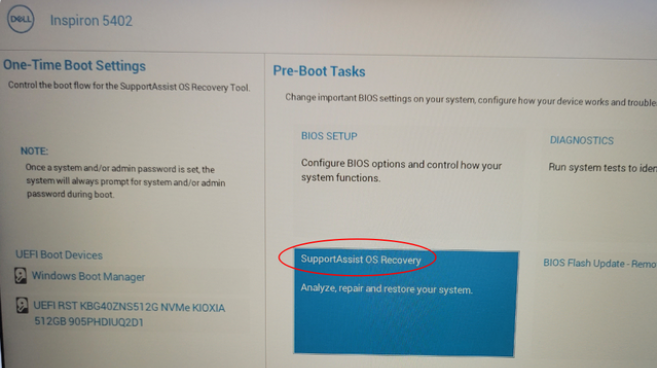
2、如果有这个选项,跳到第3步查看。如果没有则重启电脑并不停地按“F2”键,进入BIOS查看并确认红框里的选项是打开的,如没有这个功能那就说明无法使用还原出厂的功能。
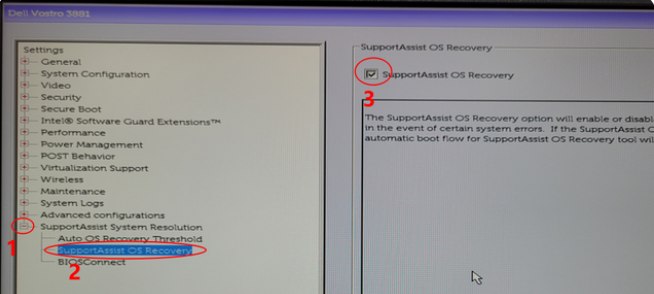
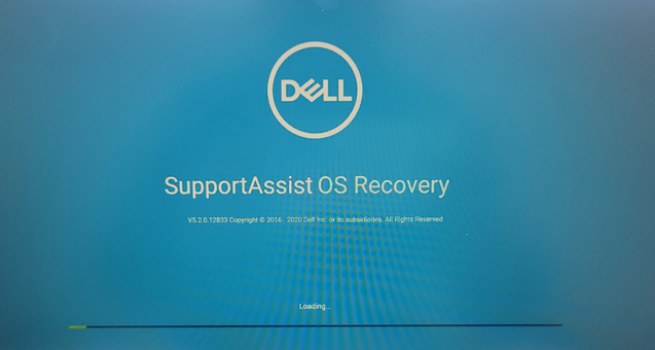
3、进入还原界面后,选择“开始重置”。
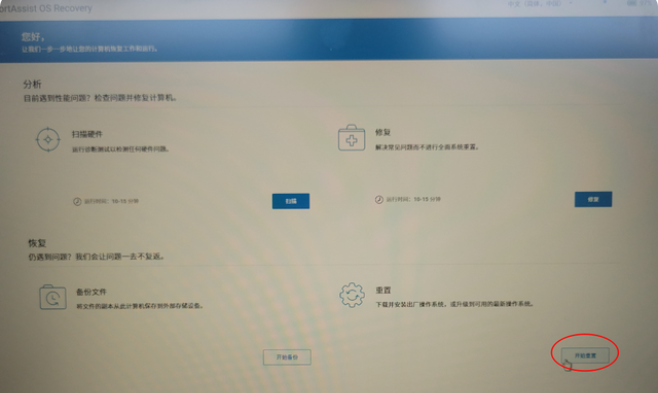
4、选择“重置为出厂状态”。
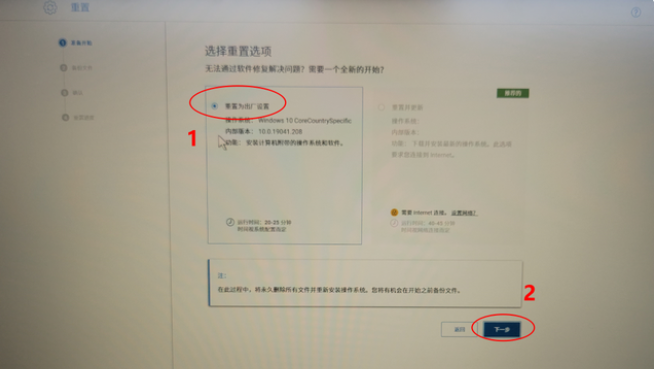
5、确认已经接上电源后,点继续。
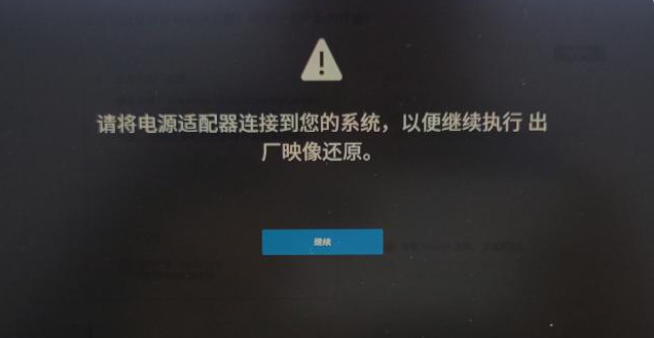
6、选择“否,不备份我的文件”点击下一步。
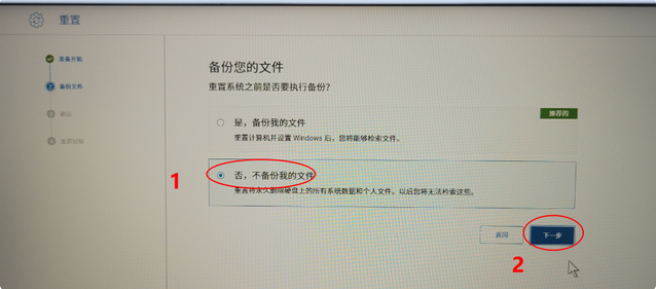
7、在弹出来的界面中点“是,继续”。
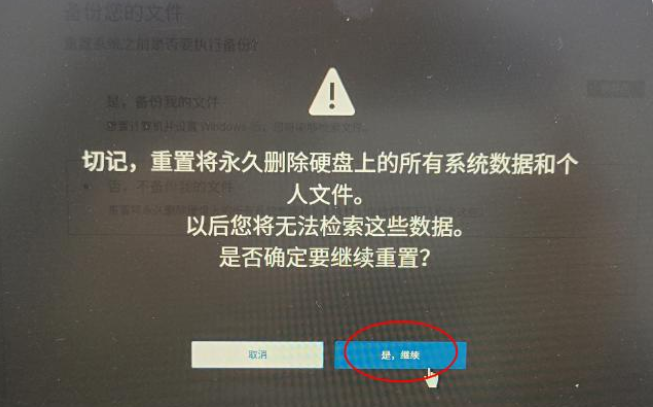
8、勾选我了解重置会删除我的所有系统数据和文件。
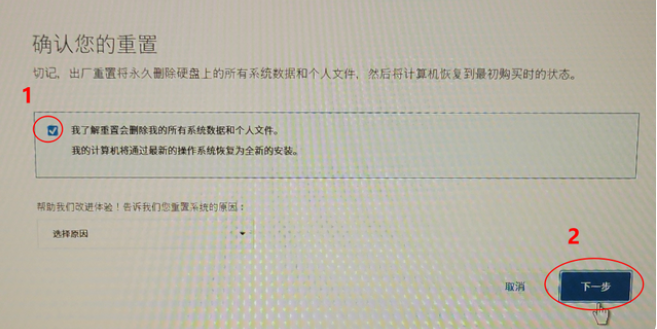
9、还原开始,耐心等待还原过程。
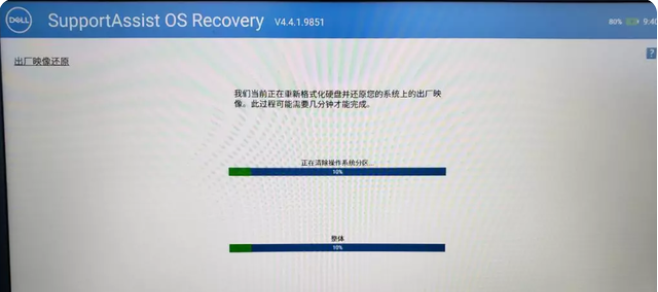
10、提示还原成功后,点击“完成”重启电脑,进行系统的初始设置并进入桌面即可。
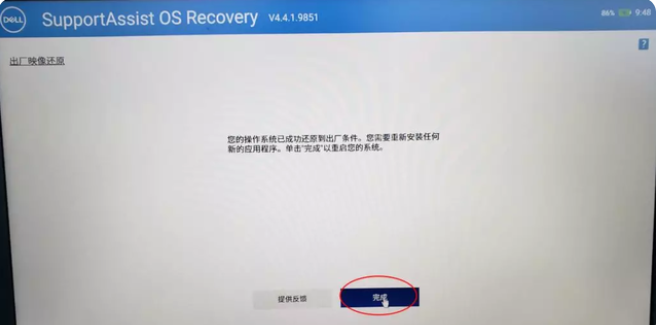
注意事项:进行恢复前一定要备份好C盘的重要资料,避免文件丢失。
总结:
重启按f12键,进入戴尔电脑的“SupportAssist OS Recovery”功能;
选择“开始重置”-“重置为出厂状态”;
确认接入电源后和确认会删除所有系统盘资料后,继续还原;
等待还原成功,进行系统初始设置并进入桌面即可。
 有用
26
有用
26


 小白系统
小白系统


 1000
1000 1000
1000 1000
1000 1000
1000 1000
1000 1000
1000 1000
1000 1000
1000 1000
1000 1000
1000猜您喜欢
- 电脑数据恢复工具有哪些推荐..2022/05/07
- 教你书名号怎么打在手机上..2022/04/09
- 联想笔记本重装系统教程2022/08/04
- 电脑如何重装系统的详细教程..2020/06/05
- 如何操作台式机重装系统2023/02/07
- Windows7原装正版下载推荐2017/02/07
相关推荐
- 小编教你解决电脑音响没声音..2017/10/08
- 联想电脑重装系统步骤图是什么..2023/04/30
- 数据恢复工具写生照片怎么恢复..2022/07/17
- 如何解决Win10系统更新失败显示0x8024..2015/12/24
- 电脑系统重装软件排行榜2022/03/08
- acer电脑设置u盘启动方法2016/10/31

















